Ако сте ИТ експерт и напоследък забелязвате, че гласовият чат в World of Warships не работи, не се притеснявайте – ние ще ви покрием. В тази статия ще ви покажем как да отстраните проблема, за да можете да се върнете към командването на вашия флот за нула време. Първо, нека да разгледаме какво може да причинява проблема. Има няколко различни неща, които могат да бъдат виновни, включително: - Остарял софтуер: Ако използвате остаряла версия на World of Warships, вероятно функцията за гласов чат не работи правилно. Уверете се, че използвате най-новата версия на играта. - Неправилни настройки: Друга потенциална причина за проблема са неправилните настройки. В настройките на играта има опция за гласов чат. Уверете се, че това е включено. - Защитна стена: Защитната стена може също да блокира работата на функцията за гласов чат. Проверете настройките на вашата защитна стена и се уверете, че на World of Warships е разрешен достъп до интернет. След като сте проверили всички тези потенциални причини, гласовият чат трябва да работи правилно. Ако все още не работи, можете да опитате да рестартирате играта или компютъра си. Надяваме се, че тази статия ви е помогнала да накарате гласовия чат в World of Warships да работи отново. Ако имате други въпроси или проблеми с играта, не се колебайте да се свържете с поддръжката на клиенти.
Ако твоят Гласовият чат на World of Warships не работи на вашия компютър с Windows 11/10, тази публикация ще ви помогне да разрешите проблема. World of Warships е безплатна онлайн мултиплейър игра за морска война. Играта е разработена, произведена и публикувана от Wargaming. Но напоследък много потребители се оплакват, че гласовият чат на World of Warships не работи. За щастие има няколко прости стъпки, които можете да предприемете, за да разрешите този проблем.

Windows 10 деактивиране на акаунт
Защо гласовият чат на World of Warships не работи?
Остарелите или повредени файлове на играта са една от основните причини гласовият чат да не работи в World of Warships. Има обаче няколко други причини, поради които може да възникне тази грешка. Ето някои от тези причини:
- Остарели или повредени драйвери-
- мрежова грешка
- Грешни настройки
- Повреден или деактивиран микрофон
Как да активирам гласов чат в World of Warships?
В World of Warships трябва да активирате гласовия чат ръчно, като преминете през настройките. Стартирайте World of Warcraft и отидете на Settings > Audio. В секцията „Гласов чат“ поставете отметка в квадратчето „Активиране на гласов чат“.
Коригиран проблем, който караше гласовият чат на World of Warships да не работи.
Ако гласовият чат на World of Warships не работи, следвайте тези съвети, за да разрешите проблема:
- Задайте микрофон по подразбиране
- Проверете дали гласовият чат е активиран
- Стартирайте World of Warships като администратор
- Увеличете чувствителността на микрофона
- Преинсталирайте играта
- Проверете микрофона на вашето устройство
Сега нека ги разгледаме подробно.
1] Задайте микрофон по подразбиране
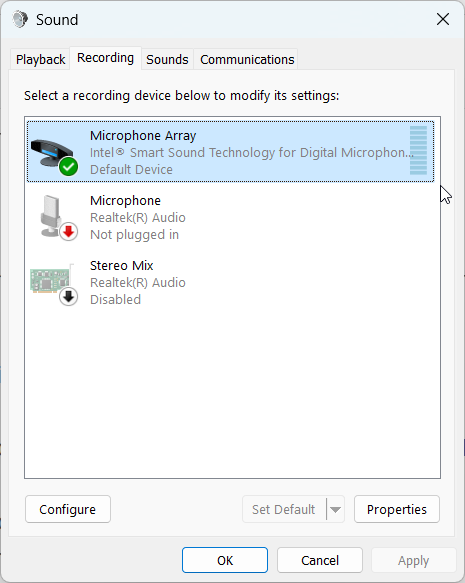
Преди да преминете през различните методи за отстраняване на неизправности, за да коригирате грешката, проверете дали микрофонът на вашето устройство е зададен като устройство по подразбиране. Ето как можете да го направите:
- щракнете Windows клавиш + R отворен бягане чат.
- Тип mmsys.cpl в кутия и удари Да вляза .
- IN Звук раздел, отидете на Записване щракнете с десния бутон върху микрофона, който използвате в момента, и изберете Е активирана по подразбиране на дъното.
- Сега щракнете върху Характеристики , преминат към Нива и се обърнете Микрофонен масив до 100 .
- Натиснете Приложи и след това по-нататък Глоба за да запазите промените.
2] Проверете дали гласовият чат е активиран
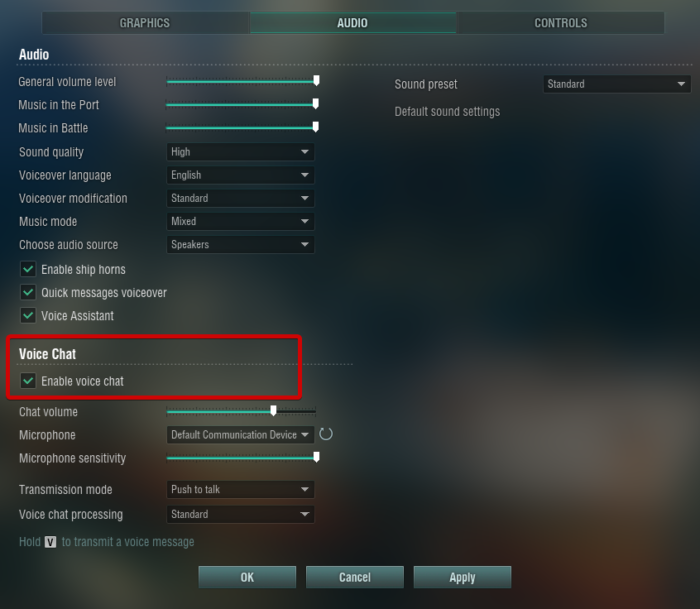
Excel създава персонализирана функция
В World of Warships трябва да активирате гласовия чат ръчно, като преминете през настройките. Ето как можете да го направите:
- Стартирайте World of Warcraft и отидете до Настройки в горния ляв ъгъл.
- Преминат към аудио раздел
- Под Гласов чат , проверете опцията Активирайте гласовия чат .
- След това щракнете върху ГЛОБА за да запазите настройките.
3] Стартирайте World of Warships като администратор.
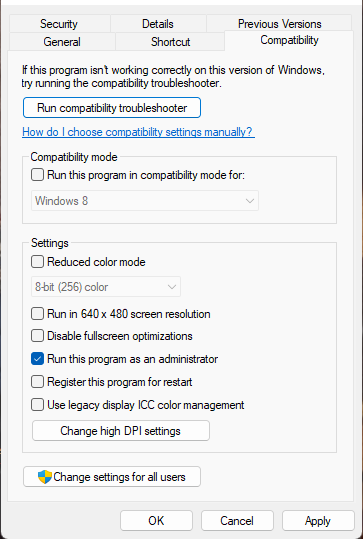
Стартирането на играта като администратор гарантира, че играта няма да се сблъска с грешки поради липса на разрешения. Ето как да го направите:
- Щракнете с десния бутон върху World of Warships.exe файлова папка на вашето устройство.
- Натиснете Характеристики .
- Преминат към Съвместимост раздел
- Опция за проверка Стартирайте тази програма като администратор .
- Натиснете ГЛОБА за да запазите промените.
4] Увеличете чувствителността на микрофона
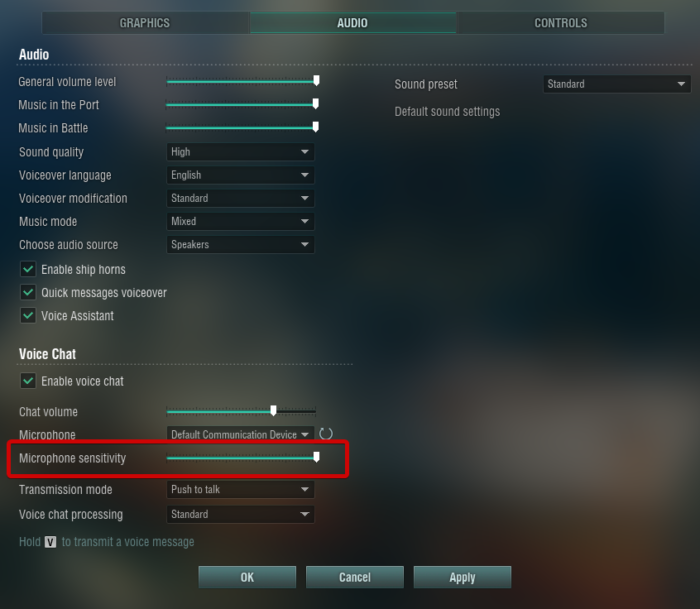
Ако все още не можете да разрешите проблема, опитайте да увеличите чувствителността на микрофоните. Това може да стане, като направите някои промени в настройките на играта. Ето как:
- Стартирайте World of Warcraft и отидете до Настройки в горния ляв ъгъл.
- Преминат към аудио раздел
- Под Гласов чат , Инсталирай Чувствителност на микрофона според вашите изисквания.
- След това щракнете върху ГЛОБА за да запазите настройките.
5] Преинсталирайте играта
Следните стъпки изискват да преинсталирате играта. Понякога основните файлове на играта могат да се повредят поради непълна инсталация или грешка в актуализация. За да коригирате това, изтрийте всички файлове на World of Warcraft от вашата система и стартирайте инсталацията отново.
6] Проверете микрофона на вашето устройство
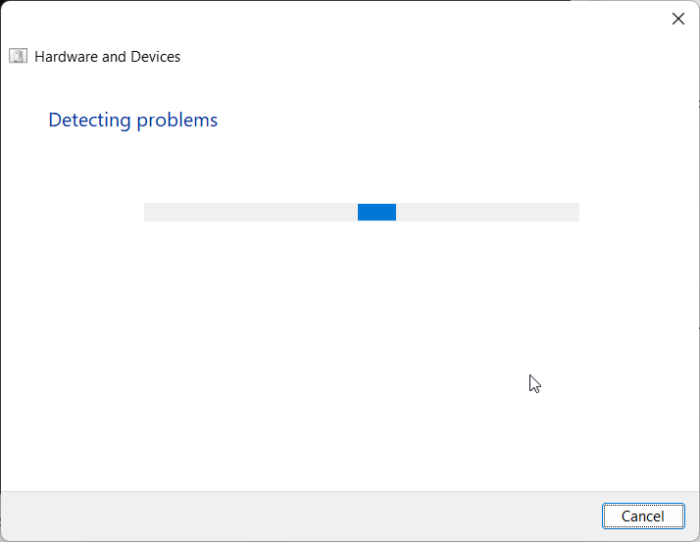
Ако нито една от тези стъпки не работи за вас, микрофонът на вашето устройство може да е дефектен. Стартирайте инструмента за отстраняване на неизправности в хардуера и устройствата, за да проверите за проблеми с микрофона на вашето устройство. Ето как можете да го направите:
sbx pro studio най-добрите настройки
- щракнете прозорец ключ, намерете cmd и изберете Изпълни като администратор .
- Когато се отвори командният ред, въведете следната команда и натиснете Да вляза .|_+_|
- Инструментът за отстраняване на неизправности в хардуера и устройствата вече ще се стартира автоматично. Той автоматично ще сканира и коригира грешките.
Ако инструментът за отстраняване на неизправности не е успял да отстрани проблема, микрофонът на вашето устройство може да е повреден. Опитайте да свържете външен микрофон за потвърждение и занесете устройството си в специализиран сервизен център.
Поправям: Код на грешка 51900101 в World of Warcraft
Защо не мога да чувам моите съотборници в чата на играта?
Играта може да няма разрешение за възпроизвеждане на звук на вашето устройство. За да коригирате това, стартирайте играта като администратор, за да сте сигурни, че играта няма да се сблъска с грешки поради липса на разрешения.
Прочети: Как да усилите или увеличите силата на звука на микрофона в Windows.















